- Главная
- Информатика
- Cisco packet tracer physical layer 1

Содержание
- 2. Используем CPT Student version 6.2. Находится вот здесь: https://yadi.sk/d/wTnhbpzaw6kuUA Cisco Packet Tracer Этот мощный инструмент моделирования
- 3. Сетевые устройства Абонентские устройства Компьютеры
- 4. Первый проект 1 шаг: выбрать абонентское устройство 2 шаг: выбрать стационарный компьютер 3 шаг: выбрать портативный
- 5. Нажать Выбрать Настроить второй компьютер, указав IP-адрес 192.168.1.3. Маска и шлюз остаются такими же! Затем:
- 6. Desktop компьютер Laptop компьютер Запуск команды ping – проверка работоспособности Проверка хоста 192.168.1.3 пакетами по 32
- 7. Синтаксис параметры важные ключи команды PING ping [-t] [-a] [-n счетчик] [-l размер] [-f] [-i TTL]
- 8. Поместить конверт сначала на один компьютер, затем на другой Нажать кнопку Simulation Нажать кнопку Время Предыдущее
- 9. Нажать Читаем перевод. Пытаемся понять, что там написано ☺ И так с каждым уровнем.
- 11. Скачать презентацию
Слайд 2Используем CPT Student version 6.2. Находится вот здесь: https://yadi.sk/d/wTnhbpzaw6kuUA
Cisco Packet Tracer
Этот мощный
Используем CPT Student version 6.2. Находится вот здесь: https://yadi.sk/d/wTnhbpzaw6kuUA
Cisco Packet Tracer
Этот мощный
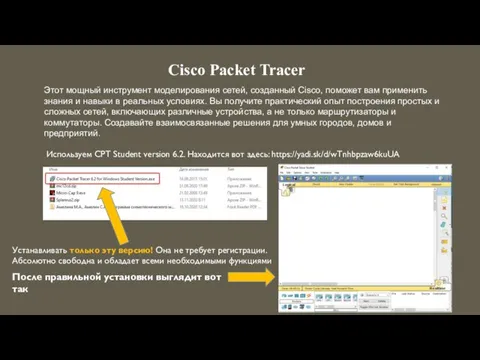
После правильной установки выглядит вот так
Устанавливать только эту версию! Она не требует регистрации.
Абсолютно свободна и обладает всеми необходимыми функциями
Слайд 3Сетевые устройства
Абонентские устройства
Компьютеры
Сетевые устройства
Абонентские устройства
Компьютеры
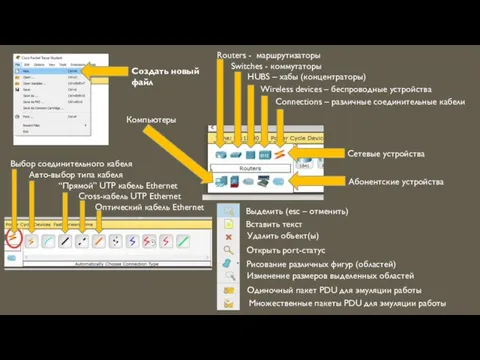
Слайд 4Первый проект
1 шаг: выбрать абонентское устройство
2 шаг: выбрать стационарный компьютер
3 шаг:
Первый проект
1 шаг: выбрать абонентское устройство
2 шаг: выбрать стационарный компьютер
3 шаг:
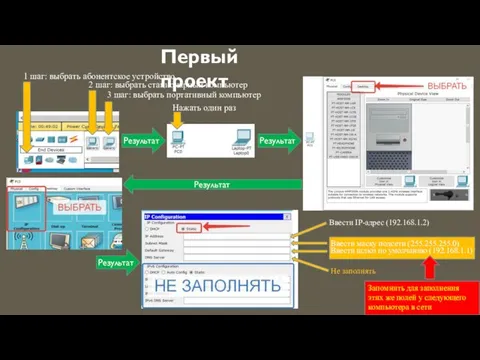
Нажать один раз
Результат
Ввести IP-адрес (192.168.1.2)
Ввести маску подсети (255.255.255.0)
Ввести шлюз по умолчанию (192.168.1.1)
Не заполнять
Запомнить для заполнения
этих же полей у следующего
компьютера в сети
Слайд 5Нажать
Выбрать
Настроить второй компьютер, указав IP-адрес 192.168.1.3. Маска и шлюз остаются такими же!
Затем:
Нажать
Выбрать
Настроить второй компьютер, указав IP-адрес 192.168.1.3. Маска и шлюз остаются такими же!
Затем:
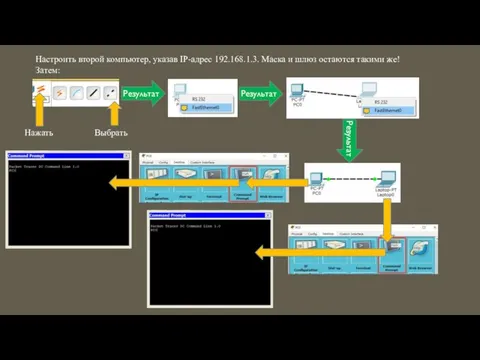
Слайд 6Desktop компьютер
Laptop компьютер
Запуск команды ping – проверка работоспособности
Проверка хоста 192.168.1.3 пакетами по
Desktop компьютер
Laptop компьютер
Запуск команды ping – проверка работоспособности
Проверка хоста 192.168.1.3 пакетами по
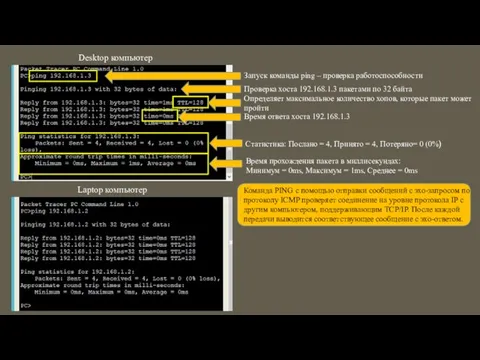
Определяет максимальное количество хопов, которые пакет может пройти
Время ответа хоста 192.168.1.3
Статистика: Послано = 4, Принято = 4, Потеряно= 0 (0%)
Время прохождения пакета в миллисекундах:
Минимум = 0ms, Максимум = 1ms, Среднее = 0ms
Слайд 7Синтаксис параметры важные ключи команды PING
ping [-t] [-a] [-n счетчик] [-l размер]
Синтаксис параметры важные ключи команды PING
ping [-t] [-a] [-n счетчик] [-l размер]
![Синтаксис параметры важные ключи команды PING ping [-t] [-a] [-n счетчик] [-l](/_ipx/f_webp&q_80&fit_contain&s_1440x1080/imagesDir/jpg/860882/slide-6.jpg)
-t - Задает для команды ping отправку сообщений с эхо-запросом к точке назначения до тех пор, пока команда не будет прервана. Для прерывания команды и вывода статистики нажмите комбинацию CTRL-BREAK. Для прерывания команды ping и выйхода из нее нажмите клавиши CTRL-C.
-a - Задает разрешение обратного имени по IP-адресу назначения. В случае успешного выполнения выводится имя соответствующего узла.
-n счетчик - Задает число отправляемых сообщений с эхо-запросом. По умолчанию - 4.
-l размер - Задает длину (в байтах) поля данных в отправленных сообщениях с эхо-запросом. По умолчанию — 32 байта. Максимальный размер — 65527.
-f - Задает отправку сообщений с эхо-запросом с флагом «Don't Fragment» в IP-заголовке, установленном на 1. Сообщения с эхо-запросом не фрагментируются маршрутизаторами на пути к месту назначения. Этот параметр полезен для устранения проблем, возникающих с максимальным блоком данных для канала (Maximum Transmission Unit).
-i TTL - Задает значение поля TTL в IP-заголовке для отправляемых сообщений с эхо-запросом. По умолчанию берется значение TTL, заданное по умолчанию для узла. Для узлов Windows XP это значение обычно равно 128. Максимальное значение TTL - 255.
-v тип - Задает значение поля типа службы (TOS) в IP-заголовке для отправляемых сообщений с эхо-запросом. По умолчанию это значение равно 0. тип - это десятичное значение от 0 до 255.
-r счетчик - Задает параметр записи маршрута (Record Route) в IP-заголовке для записи пути, по которому проходит сообщение с эхо-запросом и соответствующее ему сообщение с эхо-ответом. Каждый переход в пути использует параметр записи маршрута. По возможности значение счетчика задается равным или большим, чем количество переходов между источником и местом назначения. Параметр счетчик имеет значение от 1 до 9.
-s счетчик - Указывает вариант штампа времени Интернета (Internet Timestamp) в заголовке IP для записи времени прибытия сообщения с эхо-запросом и соответствующего ему сообщения с эхо-ответом для каждого перехода. Параметр счетчик имеет значение от 1 до 4.
-j список_узлов - Указывает для сообщений с эхо-запросом использование параметра свободной маршрутизации в IP-заголовке с набором промежуточных точек назначения, указанным в списке_узлов. При свободной маршрутизации последовательные промежуточные точки назначения могут быть разделены одним или несколькими маршрутизаторами. Максимальное число адресов или имен в списке узлов — 9. Список узлов — это набор IP-адресов (в точечно-десятичной нотации), разделенных пробелами.
-k список_узлов - Указывает для сообщений с эхо-запросом использование параметра строгой маршрутизации в IP-заголовке с набором промежуточных точек назначения, указанным в списке_узлов. При строгой маршрутизации следующая промежуточная точка назначения должна быть доступной напрямую (она должна быть соседней в интерфейсе маршрутизатора). Максимальное число адресов или имен в списке узлов равно 9. Список узлов — это набор IP-адресов (в точечно-десятичной нотации), разделенных пробелами.
-w интервал - Определяет в миллисекундах время ожидания получения сообщения с эхо-ответом, которое соответствует сообщению с эхо-запросом. Если сообщение с эхо-ответом не получено в пределах заданного интервала, то выдается сообщение об ошибке "Request timed out". Интервал по умолчанию равен 4000 (4 секунды).
имя_конечного_компьютера - Задает точку назначения, идентифицированную IP-адресом или именем узла.
Домашнее задание: изучить ключи команды ping на домашнем компьютере. В качестве конечного адреса ввести
адрес любой поисковой системы (ya.ru, google.com). Можно проверить любимые игровые сервера.
Слайд 8Поместить конверт сначала на
один компьютер, затем на другой
Нажать кнопку
Simulation
Нажать кнопку
Время
Предыдущее устройство
Текущее устройство
Тип
Поместить конверт сначала на
один компьютер, затем на другой
Нажать кнопку
Simulation
Нажать кнопку
Время
Предыдущее устройство
Текущее устройство
Тип
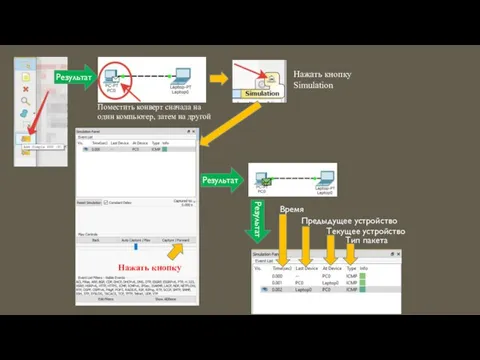
Слайд 9Нажать
Читаем перевод.
Пытаемся понять,
что там написано ☺
И так с каждым
уровнем.
Нажать
Читаем перевод.
Пытаемся понять,
что там написано ☺
И так с каждым
уровнем.
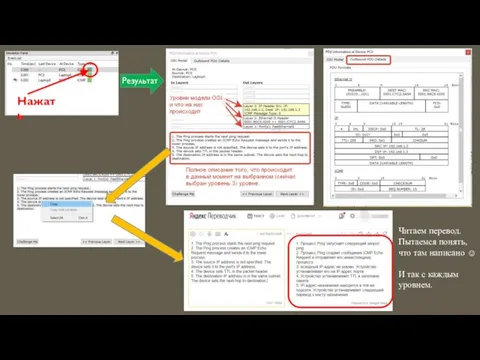
 Презентация на тему Пословицы и поговорки на алгоритмическом языке
Презентация на тему Пословицы и поговорки на алгоритмическом языке  Сайты помощники в изучении английского языка
Сайты помощники в изучении английского языка Информационные процессы
Информационные процессы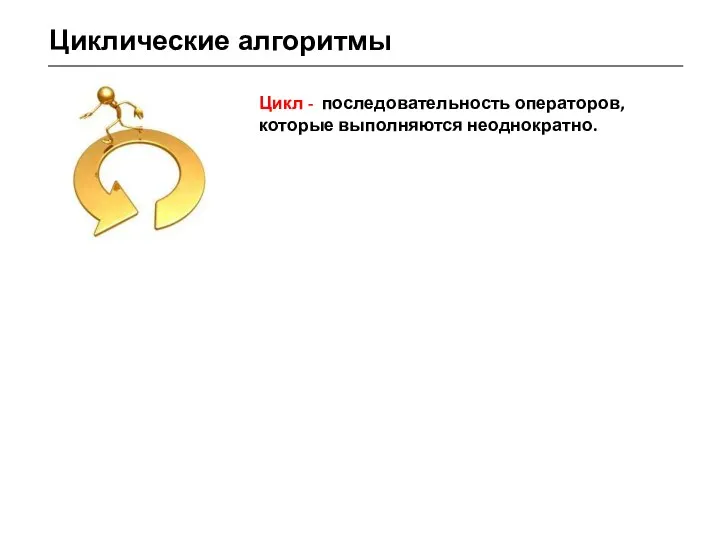 Циклические алгоритмы
Циклические алгоритмы Новый You Tube канал: Котейка в Майнкрафт
Новый You Tube канал: Котейка в Майнкрафт Imagin. Приложение – стилист для онлайн шоппинга
Imagin. Приложение – стилист для онлайн шоппинга Работа с Google диском
Работа с Google диском Lektsia_2_Chast_1_Strukturn_organizatsia_EVM_i_VS
Lektsia_2_Chast_1_Strukturn_organizatsia_EVM_i_VS Информатика. Сжатие данных
Информатика. Сжатие данных Архитектура компьютера
Архитектура компьютера Анализ требований к программному обеспечению. Анализ и моделирование функциональной области внедрения программных систем
Анализ требований к программному обеспечению. Анализ и моделирование функциональной области внедрения программных систем Rol_informatsionnoy_deyatelnosti_v_sovremennom_obschestve
Rol_informatsionnoy_deyatelnosti_v_sovremennom_obschestve Карта социологических организаций и информационных ресурсов России
Карта социологических организаций и информационных ресурсов России Информатика. Информационные технологии
Информатика. Информационные технологии Интегрированная система электронного документооборота, архива и управления потоками работ
Интегрированная система электронного документооборота, архива и управления потоками работ Формирование изображения на экране монитора
Формирование изображения на экране монитора Обеспечение доступности информации на рабочих станциях. Тема 7
Обеспечение доступности информации на рабочих станциях. Тема 7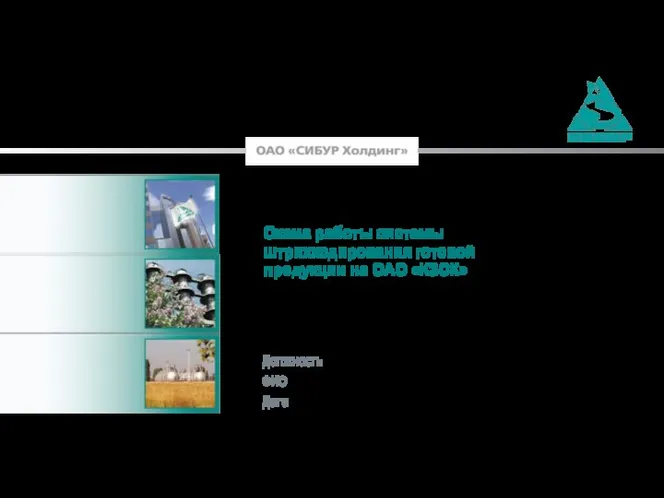 Схема работы системы штрихкодирования готовой продукции на ОАО КЗСК
Схема работы системы штрихкодирования готовой продукции на ОАО КЗСК I am a Screen Leader
I am a Screen Leader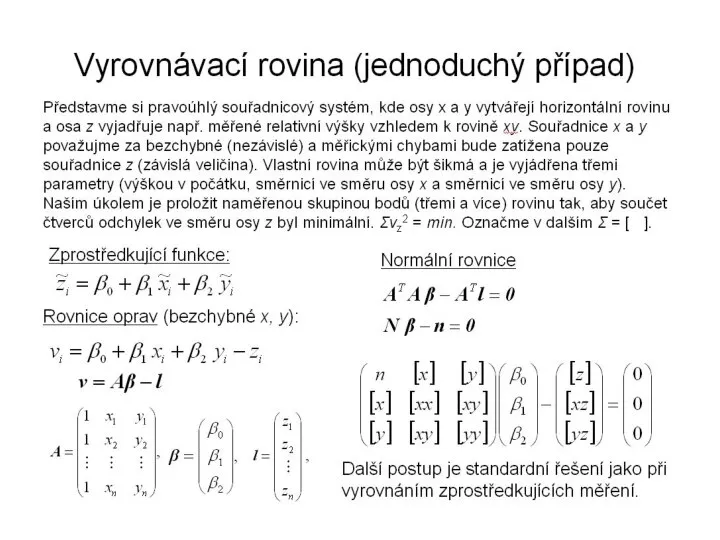 Regrese primka
Regrese primka Анализ телеграм-канала Шум и я
Анализ телеграм-канала Шум и я Сложные условия в условном операторе
Сложные условия в условном операторе Создание эффективной презентации
Создание эффективной презентации Применение современных технологий в урочной и внеурочной деятельности
Применение современных технологий в урочной и внеурочной деятельности Введение в бенчмаркинг
Введение в бенчмаркинг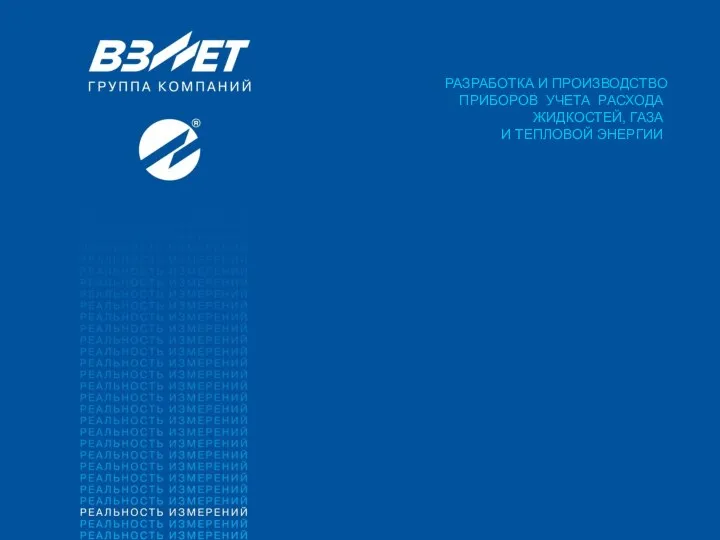 Достоверный учёт: от трубопровода до интернета. Современные средства измерения и диспетчеризации
Достоверный учёт: от трубопровода до интернета. Современные средства измерения и диспетчеризации Тузик и его друзья. Киностудия Маяк
Тузик и его друзья. Киностудия Маяк Алгоритмы линейного поиска
Алгоритмы линейного поиска